Via het venster Acceptgirokaarten kunt u acceptgiro’s aanmaken voor:
| • | Alle openstaande nota’s (of een selectie hieruit). |
| • | Donatie-acceptgiro’s. |
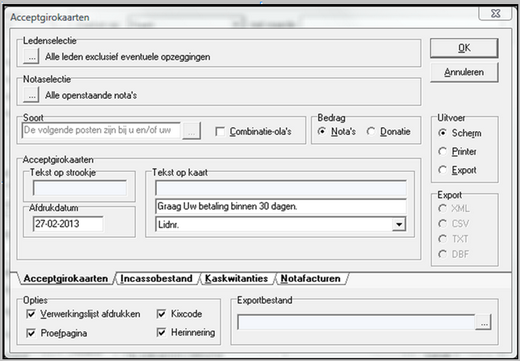
Boven aan dit venster ziet u de selectie, in dit geval alle leden uit het totale ledenbestand exclusief eventuele opzeggingen. PC leden bepaald zelf dat het in dit geval om alle leden gaat waarvoor de betaalwijze A (Acceptgiro) is.
In het vak Notaselectie maakt u een keuze uit de beschikbare notaselecties.
Eerst klikt u op de bladerknop.
Als u hierna opnieuw op de knop klikt, krijgt u een tabel met beschikbare notaselecties.
U kiest een van de regels en u vult als dat nodig is de bijbehorende waarde(n) in. Hierna kiest u OK.
De notaselectie wordt in het venster Selectieopties voor nota’s geplaatst
Eerst vinkt u in het vak Bedrag aan of het gaat om een nota of een donatie.
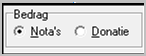
Kiest u voor Nota’s, dan vult u de volgende vakken in:
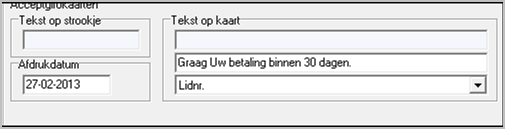
Als u in het veld Soort hebt aangevinkt dat u Combinatie-ola’s wilt aanmaken en u klikt in het vak Soort op de bladerknop, dan krijgt u de tekst te zien die op de combinatie-ola wordt afgedrukt:

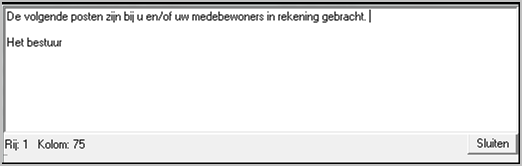
U kunt de tekst naar behoefte wijzigen, maar let op, u kunt hier maar een beperkte tekst in kwijt. Op een regel kunnen ongeveer 99 karakters en u kunt 22 regels kwijt.
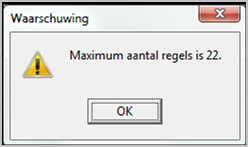
U verlaat het veld met Sluiten.
De afdrukdatum wordt door PC Leden standaard gevuld met de systeemdatum, u kunt deze echter wijzigen in de door u gewenste datum.
In het vak Tekst op kaart kunt u in het middelste veld een tekst van maximaal 44 posities opgeven, die op de nota’s wordt afgedrukt.
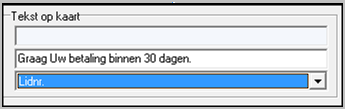
Voor het onderste veld kunt u kiezen uit een tabel met de namen van de velden in het Ledenscherm.
U kiest bijvoorbeeld het Lidnummer.
Kiest u bij het vak Bedrag voor Donatie, dan vult u de volgende vakken in:
Als u in het vak Soort hebt aangevinkt dat u Combinatie-ola’s wilt aanmaken en u klikt in het vak Soort op de bladerknop, dan krijgt u de tekst te zien die op de combinatie-ola wordt afgedrukt:
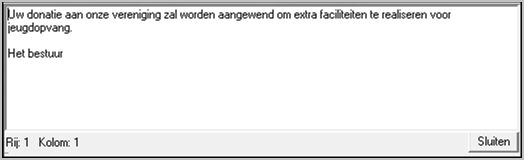
Als u bij Nota’s aanmaken heeft gekozen voor het onderbrengen van nota’s bij de hoofdbewoners, dan komt de specificatie van het notabedrag hier te staan.
U kunt de tekst naar behoefte wijzigen.
U verlaat het veld met Sluiten.
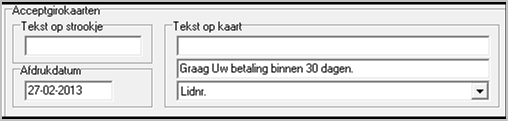
In het vak Acceptgirokaarten vult u eerst het veld Tekst op strookje in.
De afdrukdatum wordt door PC Leden standaard gevuld met de systeemdatum, u kunt deze echter wijzigen in de door u gewenste datum.
In het vak Tekst op kaart kunt u twee tekstregels (maximaal 44 posities) opgeven, die op de acceptgirokaart worden afgedrukt.
Voor het onderste veld kunt u kiezen uit een tabel met de namen van de velden in het Ledenscherm.
U kiest bijvoorbeeld het lidnummer.
In het vak Uitvoer geeft u aan, wat u met de acceptgirokaarten wilt doen:
| • | Printen; |
| • | Export – een exportbestand aanmaken; in dat geval kiest u in het vak Export het gewenste bestandsformaat: XML, CSV of TXT en geeft u in het veld Exportbestand een naam op. |
Nadat het bestand is aangemaakt, vraagt PC Leden om het volgnummer van het betalingskenmerk. Dit kenmerk wordt opgenomen in het bestand.
Ten slotte vinkt u in het vak Opties aan of u:
| • | Een Verwerkingslijst wilt afdrukken; |
| • | Een Proefpagina wilt afdrukken; zet deze optie uit als u daadwerkelijk wilt afdrukken; |
| • | De Kixcode op de acceptgirokaart wilt afdrukken; |
| • | Een Herinnering wilt afdrukken. |
Als u nu OK kiest, wordt de printopdracht voorbereid en samengesteld.
U bevestigt desgevraagd of de printer aan staat en of er (genoeg) papier in zit.
U kunt de volgende soorten Euro-acceptgirokaarten gebruiken:
| • | Enkelvoudig: E01; |
| • | Combinatie A4: E05. |
De acceptgirokaarten worden nu afgedrukt.
U geeft het volgnummer van de eerste kaart op:
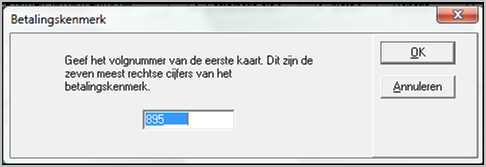
Kies opnieuw OK.
Pas de betalingskenmerken aan. Als bij het afdrukken acceptgirokaarten zijn mislukt (niet goed zijn afgedrukt) plaatst u deze links in de kolom Nog te plaatsen:
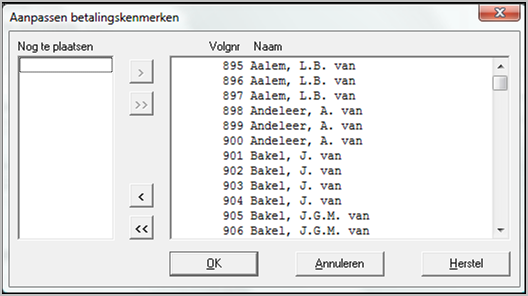
U bevestigt met OK.
De verwerkingslijst wordt geprint.
U krijgt het totaalbedrag van de acceptgiro’s te zien.
U bevestigt opnieuw met OK.
Tip 1 Druk niet te veel acceptgiro’s in een keer af. De kans dat er iets fout gaat neemt toe, en bovendien: hoe groter de partij, hoe lastiger het wordt om de fout te herstellen.
Tip 2 De afdrukvolgorde van de acceptgir's kunt u beinvloeden. In de ledenkaart kiest u voor lidnummers of naam bij het veld "zoeken op".
Deze volgorde wordt dan ook bij het afdrukken van de accepten gehanteerd.